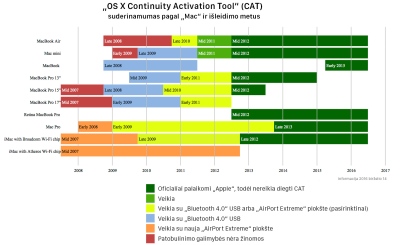Jei „Mac“ kompiuterį įsigijote seniau ir jame nepalaikoma, „OS X Yosemite“ pristatyta „Continuity“ funkcija – nebūtina dėl to atsisakyti senojo draugo ir pirkti naują „Mac“, gali būti kad šią problemą galima išspręsti.
Jei naudojate 2011 metais ar anksčiau išleistą „Mac“ kompiuterį, jame neveikia kai kuris „OS X Yosemite“ pristatytos „Continuity“ funkcijos ir taip yra dėl vienos paprastos priežasties – dauguma „Continuity“ funkcijų veikia per „Bluetooth 4.0 LE“, kurio nėra senesniuose, iki 2012 metų išleistuose „Mac“ kompiuteriuose. Jei esate patenkinti savo „senuku“, o daugelis matyt yra, nes „Mac“ kompiuteriai veikia puikiai eilę metų – nereikia pergyventi dėl „Continuity“ nebuvimo, nes labai galimas dalykas šią problemą galima išspręsti ir padaryti tai neperkant naujo „Mac“.
Senesniuose „Mac“ kompiuteriuose įdiegti senesni „Bluetooth“ moduliai gana stipriai eikvoja akumuliatoriaus energiją, o „Continuity“ reikalauja pastovaus ir patikimo susijungimo tarp „Mac“ ir „iOS“ įrenginių.
Kokie „Mac“ palaiko „Continuity“
Priklausomai nuo „Mac“ kompiuterio išleidimo metų, šie palaiko tam tikras „Continuity“ funkcijas iš karto.
Viena iš „Continuity“ funkcijų yra galimybė „Mac“ kompiuteryje atsakyti į telefono skambučius ir skambinti tiesiai iš „Mac“. Šią funkciją palaiko visi „Mac“ kompiuteriai, kuriuose gali būti įdiegta „OS X Yosemite“ ar naujesnė „OS X“ versija bei naudojamas „iPhone 4S“, „iPad 4“ ar naujesni modeliai bei bet koks „iPad mini“, kuriuose įdiegta „iOS 8.1“ ar naujesnė „iOS“ versija.
Pilną sąrašą „Continuity“ funkcijų ir kurias jų kokie įrenginiai palaiko iš karto rasite „Apple“ svetainėje.
„Continuity“ senesniuose „Mac“
Pagrindinė iki 2012 metų išleistuose „Mac“ kompiuteriuose „Continuity“ neveikimo priežastis yra „Bluetooth 4.0 LE“ modulio nebuvimas ir trumpas atsakymas į klausimą, kaip priversti senesniuose „Mac“ kompiuteriuose veikti „Continuity“ būtų – įdėti tokį modulį. Tačiau ne viskas taip paprasta kaip gali pasirodyti, nors nėra ir labai sudėtinga.
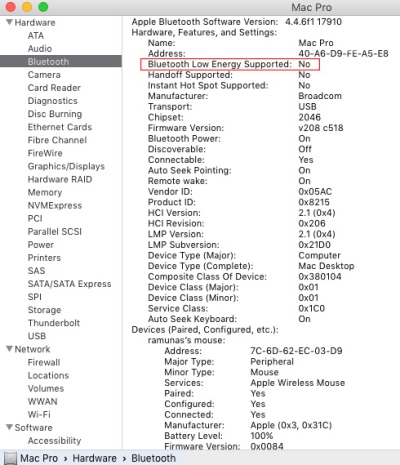
Norint, kad „Continuity“ veiktų senesniuose, iki 2012 metų išleistuose „Mac“ kompiuteriuose reikia:
- „Mac“ kompiuteryje įdiegti „Bluetooth LE“ modulį ir paprasčiausia tai padaryti prie kompiuterio pajungiant USB „Bluetooth 4.0“ modulį .
- Įdiegti „Continuity“ aktyvavimo sistemos priedą.
Man yra tekę girdėti sėkmės istorijų, kai „Continuity“ veikimas senesniuose „Mac“ kompiuteriuose buvo įgalintas įdiegiant naują „AirPort Extreme“ plokštę (pavyzdžiui iš „OS X WiFi“ arba iš „MacVidCards“), tačiau tai gana sudėtingas procesas, net ir tiems kas gyvena „root’o“ teisėmis „Mac“ kompiuterio Termina’e, o ir ne pats pigiausias.
Ko gero pigiausias ir paprasčiausias būdas yra panaudoti trečių šalių USB „Bluetooth 4.0“ modulį naudojantį „Broadcom BCM20702“ mikroschemą, pavyzdžiui Asus BT400, IOGEAR GBU521 ar GMYLE 3340 ir jei nutarsite taip patobulinti savo „Mac“, rekomenduočiau naudoti vieną iš paminėtų, nes būtent su jais buvo patikrintas „Continuity“ veikimas.

Reikėtų paminėti, kad daug, tačiau ne visi senesni iki 2012 metų išleisti „Mac“ kompiuteriai palaikomi programinės įrangos diegiamos su „Bluetooth LE“ moduliu.
Norėdami sužinoti kokį „Mac“ kompiuterio modelį naudojate: meniu paspauskite ant obuolio → ir pasirinkite About This Mac
2008 metų pradžios „Mac Pro“ kompiuteriuose, taip pat kaip ir 2007 metų vidurio „iMac“, norint priversti veikti „Continuity“ reikia naudoti „AirPort Extreme“ plokštę, nes su „Bluetooth 4.0“ USB moduliu to padaryti nepavyks.
Diegimas
Vargu ar ką nustebinsiu pasakydamas, kad prieš atliekant tokius modifikavimus būtina sukurti bent jau vieną atsarginę duomenų kopiją. Nesvarbu ar naudosite tam „Time Machine“ ar „Carbon Copy Cloner“ ar tiesiog duomenis perkelsite į išorinę laikmeną rankiniu būdu.
Išsaugoję kompiuteryje esančius duomenis išorinėje laikmenoje – atsisiųskite „Continuity Activation Tool“ iš įrankio kūrėjų svetainės paspausdami ant Clone or download ir tada ant Download ZIP
Jei naudojate „macOS Sierra“ paieškokite aprašyme nuorodos į šią „macOS “versiją palaikančio „Continuity Activation Tool“ įrankio, kuris šio straipsnio rašymo metu yra dar beta stadijoje.
Žinoma, reikia manyti, kad jau turite šalia USB „Bluetooth 4.0“ modulį prie kompiuterio. Kol kas jo nejunkite prie kompiuterio.
- Išarchyvuokite atsisiųstą „Continuity Activation Tool“ archyvą
- paspauskite dešinį palėks klavišą ant „Continuity Activation Tool“ piktogramos (oranžinis apskritimas)
- kontekstiniame meniu pasirinkite Open ir dar kartą Open pasirodžiusiame lange
- įveskite vartotojo paskyros slaptažodį
- atsidarys du „Terminal“ aplikacijos langai. Viename bus vykdomas patikrinimas ir įvairūs veiksmai foniniame režime ir šį langą galite palikti ramybėje, kitas langas kur kas įdomesnis, nes jame diegimo parinktys.
- aktyvuokite „Terminal“ langą, kuriame matote keturias parinktis ir spauskite 1 – šis veiksmas aktyvuos „Continuity“
- Kai būsite paprašyti, pajunkite prie kompiuterio USB „Bluetooth 4.0“ modulį, arba jei jau esate jį pajungę – atjunkite ir pajunkite vėl.
- Vėl bus atliekamas patikrinimas foniniame režime ir po keleto minučių būsite paprašyti perkrauti kompiuterį.
Jei diegimo metu iškils kokių nors problemų ar nesklandumų – apie tai bus pranešta.
Kaip naudoti „Continuity“ senesniuose „Mac“
Kai įdiegę „Continuity Activation Tool“ perkrovėte „Mac“ kompiuterį ir vėl prisijungėte prie savo paskyros:
- atidarykite System Preferences aplikaciją
- paspauskite ant General
- lango apačioje pamatysite naują „Allow Handoff Between This Mac and Your iCloud Devices“ parinktį – pažymėkite ją varnele
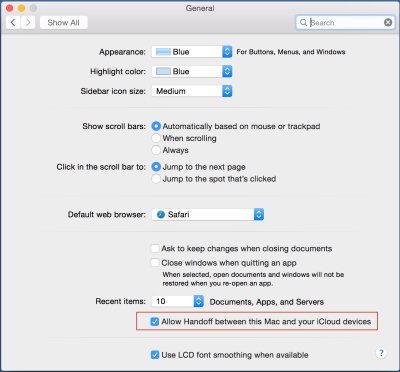
- kiekviename savo „iOS“ įrenginyje atidarykite Settings → Hendoff → įjunkite Handoff
Atminkite jog norint kad veiktų „Continuity“ visuose „Mac“ kompiuteriuose ir „iOS“ įrenginiuose turite būti prisijungę prie tos pačios „iCloud“ paskyros.
Jei Jums pasisekė – viskas turėtų pradėti veikti tuojau pat. Norėdami patikrinti „Handoff“ funkciją: atidarykite kokią nors interneto svetainę „Safari“ naršyklėje „iOS“ įrenginyje. Ji turėtų beveik tuojau pat pasirodyti kairėje „Mac“ kompiuterio „Dock“ juostos pusėje. Pabandykite veikimą iš „kito galo“: atidarykite svetainę „Mac“ kompiuterio „Safari“ naršyklėje – „iOS“ įrenginio užrakinto ekrano kairiame apatiniame kampe turėtų atsirasti „Safari“ piktograma – tiesiog perbraukite per ją pirštu aukštyn. Atidarytą svetainę turėtumėte matyti ir aplikacijų perjungimo ekrane kai du kartus paspaudžiate „iOS“ įrenginio „Home“ mygtuką.
Jei nepavyksta – atsijunkite nuo „iCloud“ paskyrų „Mac“ kompiuteriuose ir „iOS“ įrenginiuose ir prisijunkite iš naujo. Pabandykite perkrauti įrenginius. Kai kuriais atvejais iš „iOS“ į „Mac“ „Handoff“ pradeda veikti iš karto, tačiau kol pradės veikti iš „Mac“ į „iOS“ gali praeiti kelios valandos. Būkite kantrūs. Gali būti, kad su „iWork“ aplikacijomis „Handoff“ veiks nepatikimai, tačiau apie tai praneša naudojantys net ir su „Continuity“ suderinamus kompiuterius.
Pašalinimas
Išsaugokite „Continuity Activation Tool“ savo kompiuteryje ir neištrinkite „KextsBackupAfterPatch“ ar „KextsBackupBeforePatch“ aplankų sukurtų Jūsų vartotojo aplanke.
Jei įdiegus CAT pastebėsite kokių nors kompiuterio veikimo nesklandumų, tokių kaip sistema neatpažįsta WiFi> adapterio ar panašiai – ištrinkite CAT. Tai padaryti galite vėl paleidę „Continuity Activation Tool“ ir „Terminal“ aplikacijos lange pasirinkę „3“ – Uninstall. Kai tai atliksite – perkraukite kompiuterį kai būsite paprašyti tai padaryti.
Ką reikėtų turėti omenyje
„Continuity Activation Tool“ („Continuity aktyvavimo įrankis“) arba CAT modifikuoja eilę sistemos failų bei atjungia tvarkyklių prisiregistravimą. Kitaip tariant, šiek tiek susilpnina visą „Mac“ saugumo lygį. Žinoma, tai nėra kažkas labai bauginančio, o ir kaina to nėra tokia aukšta lyginant su tuo ką gaunate mainais (jei tik Jums to funkcionalumo reikia). Tačiau, aš manau kad tai paminėti verta.
Dėl sistemos failų modifikavimą, kaskart įdiegus sistemos atnaujinimą teks iš naujo paleisti CAT ir visada turite įsitikinti jog naudojate naujausią „Continuity Activation Tool“ versiją.
Turėkite omenyje, kad USB „Bluetooth 4.0“ modulis turi visada būti pajungtas prie kompiuterio. Jei dažnai jį atjunginėsite ir vėl pajungsite – „Continuity“ paprasčiausiai neveiks.
Ar bandysite savo seną „Mac“ išmokyti „Continuity“ gudrybių?